win10系统玩炉石传说总卡顿怎么办?一招教你解决
炉石传说是一款全新的免费策略类卡牌游戏,许多玩家都爱玩,win10系统下玩炉石传说出现卡顿现象怎么办?网速,电脑配置低、驱动程序旧等问题都会造成玩炉石传说游戏卡顿,针对此问题,大家直接参考下文方法解决即可。
win10炉石传说卡顿怎么办:
1..在搜索框中,搜索【Xbox】,然后打开Xbox盒子。
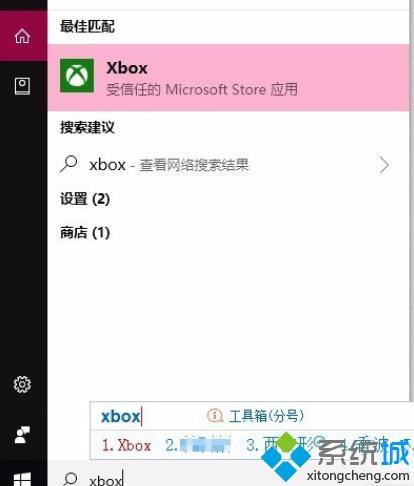
2.在左边打开我们的【设置】。
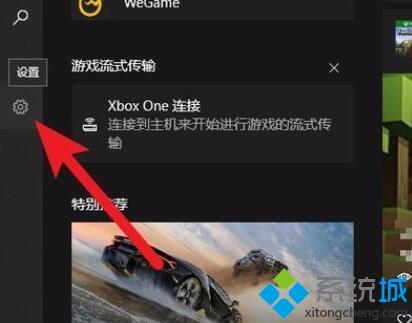
3.在上方找到并打开【游戏DVR】选项卡。
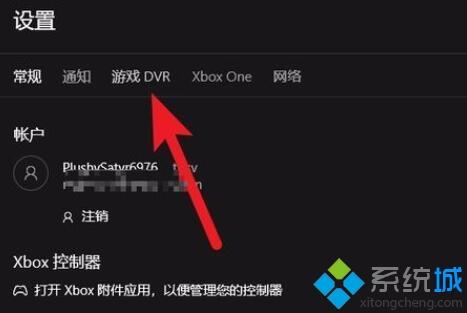
4.然后点击打开【Windows设置】。
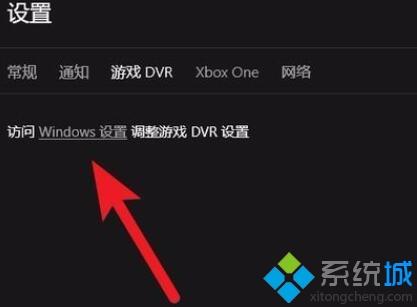
5.将【当我玩游戏时在后台录制】关闭,即可解决问题。

6.然后找到自己的炉石文件位置。
7.对炉石的应用程序,就是.exe后缀的文件,【鼠标右键】—【属性】—【兼容性】—勾选【禁用全屏优化】。
win10系统玩炉石传说总卡顿影响游戏体验感,通过上文优化后即可正常运行炉石传说了。
我告诉你msdn版权声明:以上内容作者已申请原创保护,未经允许不得转载,侵权必究!授权事宜、对本内容有异议或投诉,敬请联系网站管理员,我们将尽快回复您,谢谢合作!










